En son iOS ve watchOS güncellemeleri genellikle birçok ilginç yeni özellik ve faydalı iyileştirmeler. Ancak bazen bu güncellemeler kendi sorunlarını da beraberinde getirir. Örneğin, okunmamış mesaj bildirimleri Apple Watch'unuzda kaybolmaz. Mesajı iPhone'unuzda okursanız, o mesajı Apple Watch'ınızda da okumadığınız sürece ilgili bildirim kaybolmaz. Bildirimi silmek için her iki cihazda da aynı mesajı okumak zorunda kalmak gerçekten can sıkıcı olabilir. Bu sorunu nasıl çözebileceğinizi keşfedelim.
İçindekiler
-
Apple Watch: Okunmamış Mesaj Bildirimleri Uzaklaşmayacak
- Cihazlarınızı Yeniden Başlatın
- Google Voice'u Kullanın ve Kendinize SMS Gönderin
- “iPhone'umu Yansıt” özelliğini yeniden etkinleştirin
- Apple Watch'ınızın iPhone'unuzdan Eşleşmesini Kaldırın ve Yeniden Eşleştirin
- Çözüm
- İlgili Mesajlar:
Apple Watch: Okunmamış Mesaj Bildirimleri Uzaklaşmayacak
Cihazlarınızı Yeniden Başlatın
- iPhone'unuzun Ses düğmelerinden birini ve yan düğmeyi aynı anda basılı tutun.
- Ne zaman Kapat kaydırıcı ekranda belirir, cihazınızı kapatmak için sürükleyin.
- Bir dakika bekleyin ve ardından cihazınızı yeniden başlatmak için yan düğmeyi basılı tutun.
- Ekranda Apple logosu göründüğünde bırakın.
- Apple Watch'unuzu yeniden başlatmak için yan düğmeyi, görüntülenene kadar basılı tutun. Kapat kaydırıcı ekranda belirir.
- Kaydırıcıyı sürükleyin ve 30 saniye bekleyin.
- Saatinizi açmak için yan düğmeyi tekrar basılı tutun.
- Bildirim sorununun çözülüp çözülmediğini kontrol edin.
Google Voice'u Kullanın ve Kendinize SMS Gönderin
- Dönüş iMesaj kapalı.
- Ardından, kendinize bir SMS göndermek için Google Voice'u kullanın. Alternatif olarak, iOS kullanıcısı olmayan bir arkadaşınızdan size SMS göndermesini isteyebilirsiniz.
- SMS'i okuyun ve mesajın Apple Watch'ta okundu olarak gösterilip gösterilmediğini kontrol edin.
- iPhone'unuzda iMessage'ı yeniden etkinleştirin ve senkronizasyon sorununun çözülüp çözülmediğini kontrol edin.
Diğer kullanıcılar, iMessage'ı basitçe devre dışı bırakmanın ve yeniden etkinleştirmenin de hile yapması gerektiğini söyledi. Bunu yapın, ardından Apple Watch'unuzu yeniden başlatmaya zorlayın ve bu yöntemin işe yarayıp yaramadığını kontrol edin.
“iPhone'umu Yansıt” özelliğini yeniden etkinleştirin
“iPhone'umu Yansıt” ayarı aracılığıyla Apple Watch'unuzdaki mesajlar için iPhone'unuzu yansıtabilirsiniz. Bu seçenek, yeni mesajlar hakkında nasıl bilgilendirilmek istediğinizi seçmenizi sağlar.
git Apple Watch uygulaması, şu yöne rotayı ayarla Mesajlarve yazan seçeneğin işaretini kaldırın. iPhone'umu yansıt. Saatinizdeki okunmamış mesajları silin, cihazı yeniden başlatın, Apple Watch uygulamanıza geri dönün, “iPhone'umu Yansıt” özelliğini yeniden etkinleştirin ve sonuçları kontrol edin.
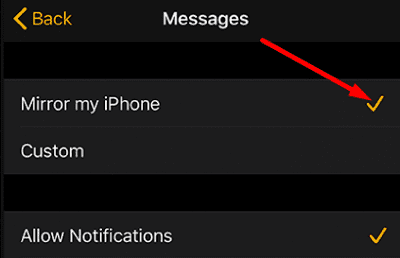
Apple Watch'ınızın iPhone'unuzdan Eşleşmesini Kaldırın ve Yeniden Eşleştirin
- iPhone'unuzu Apple Watch'unuzun yanına getirin.
- Başlat Uygulamayı izle iPhone'unuzda.
- Seçme Saatim Ve git Tüm Saatler.
- Bilgi düğmesine dokunun ve seçin Apple Watch'un Eşleşmesini Kaldır.

- Cihazlarınızı yeniden başlatın.
- Geri dönmek Tüm Saatler ve dokunun Yeni saat eşleştir. Eşleştirme işlemini tamamlamak için ekrandaki adımları izleyin.
- Cihazlarınızın eşleşmesini kaldırmanın sorunu çözüp çözmediğini kontrol edin.
Sorun devam ederse, Apple Destek'e ulaşın daha fazla yardım için.
Çözüm
Metin mesajlarınızı iPhone'unuzda okuyorsanız ancak Apple Watch'ınız okunmamış olduğunu söylüyorsa, cihazlarınızı yeniden başlatın ve sonuçları kontrol edin. Ayrıca, iMessage'ı devre dışı bırakın ve bir Android kullanıcısının size SMS göndermesini sağlayın. Sorun devam ederse, Apple Watch uygulamanızda “iPhone'umu Yansıt” özelliğini devre dışı bırakın ve yeniden etkinleştirin. Bu ipuçları sorunu gidermenize yardımcı oldu mu? Aşağıdaki yorumlara basın ve sizin için hangi yöntemin işe yaradığını bize bildirin.